iPad — отличный инструмент для доступа к веб-контенту. Будь то музыка, видео или игры, iPad — это всеядные коробки, собирающие развлечения из вселенной и передающие их на прекрасный дисплей Retina. А если вы хотите получить файлы с любого из множества онлайн-сервисов, вам нужно всего лишь загрузить приложение. Dropbox, Box, Netflix, Plex: все эти приложения можно загрузить бесплатно. А что, если вы сервер?
Если у вас настроен домашний сервер, может показаться, что доступ к файлам на этом сервере должен быть простым. Здесь есть небольшая странность: iPad изначально не оборудован для доступа к ресурсам в локальной сети. Mac есть, но устройства iOS не имеют такой возможности «из коробки». Однако получить такую возможность не так уж и сложно. Неудивительно, что это происходит через загрузку приложения. Все эти советы также совместимы с другими устройствами iOS, включая iPhone, iPad и iPod Touch.
Кроме того, мы предполагаем, что в вашей сети уже настроен сервер. Это может быть так же просто, как Mac с включенным общим доступом к файлам. Если у вас нет сервера или доступа к серверу, вы не сможете воспользоваться ни одним из этих советов.
Доступ к сетевым файлам на iPad
В основном мы будем использовать приложение Documents, созданное уважаемым разработчиком приложений для iOS Readdle. Существуют и другие приложения, которые выполняют те же или похожие цели, но они либо ужасно поддерживаются рекламой, либо предлагают меньше функций.
1. Загрузите Документы из App Store.
2. Откройте приложение «Документы» на iPad.
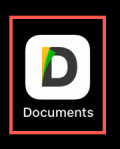
3. Нажмите «Добавить учетную запись» на боковой панели в разделе «В облаке».
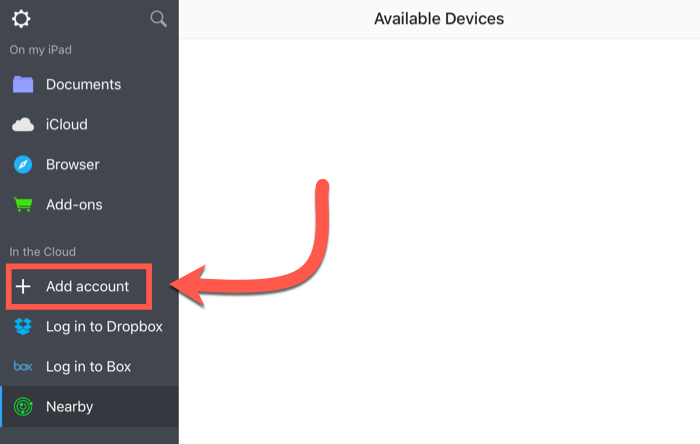
4. Нажмите «Windows SMB» или «FTP» в зависимости от типа вашего сервера. Если вы не уверены, используйте Windows SMB. Это также верно для подключения к серверам Mac. По умолчанию они предлагают подключение SMB (Samba), а компьютеры Mac можно подключить с помощью Samba. FTP-серверы также будут работать нормально, но протокол старый и медленный.
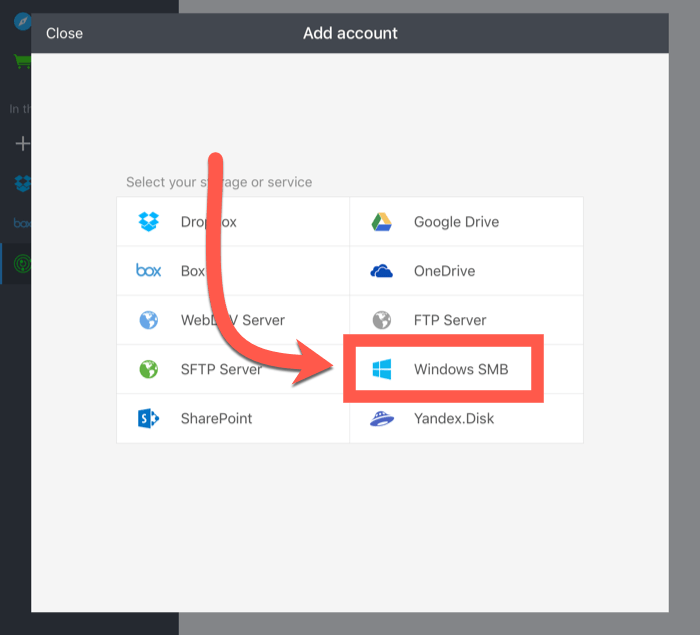
5. Вам нужно только ввести IP-адрес вашего сервера. Если сервер находится в локальной сети, вы вводите IP-адрес, который выглядит как 10.0.0.123или 192.168.0.123. Серверы за пределами вашей локальной сети, конечно, будут иметь свои собственные URL-адреса. Если вы сами не знаете эту информацию, обратитесь к системному администратору за разрешением войти в систему таким способом.

Единственное, что вам необходимо ввести, — это IP-адрес. Однако некоторые серверы настроены так, чтобы требовать имя пользователя и пароль, а удаленным серверам часто требуется домен, чтобы указать, где должно происходить соединение. Если вы не знаете, что там писать, просто оставьте это поле пустым. Вы можете назвать сервер как угодно.
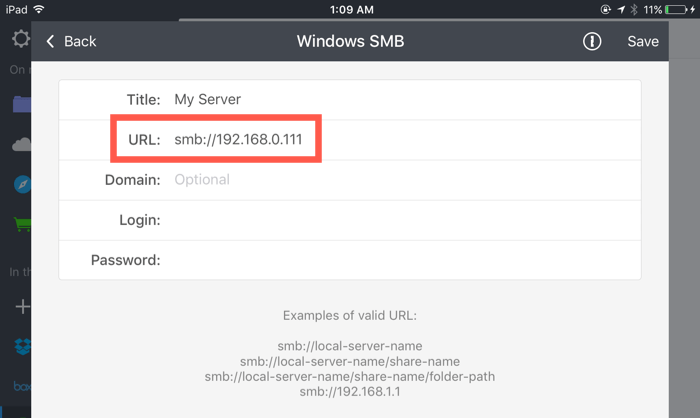
6. Нажмите кнопку «Сохранить» в правом верхнем углу после ввода информации об IP.

7. При подключении ваш сервер откроется автоматически.
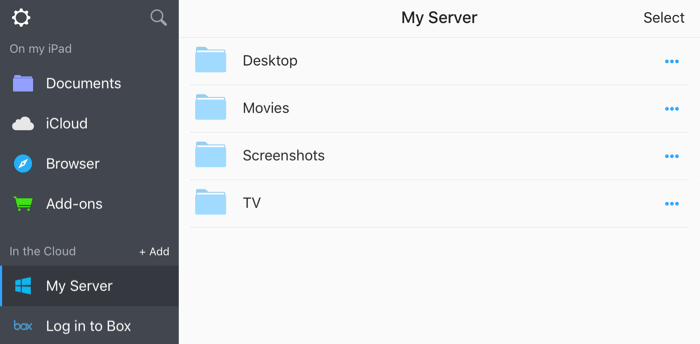
Чтобы получить к нему доступ в будущем, нажмите имя сервера на боковой панели, чтобы просмотреть свои файлы.
В Документах можно открыть огромное количество файлов, включая все перечисленные ниже.
- Документы:.pages,.keynote,.numbers;.doc, .docx,.xls,.xlsx,.pdf,.ppt,.pptx,.rtf,.rtfd,.txt,.html,.htm,.epub,.webarchive
- Изображения:.bmp,.gif,.ico,.jpeg,.png,.tiff,.xbm.
- Фильмы:.3gp,.l16,.m3u,.m4v,.mm,.mov,.mp4,.scm.
- Аудио:.aac,.aif,.aifc,.aiff,.au,.l16,.m3u,.m4a,.m4b,.m4p,.mp3,.pcm,.wav.
- Архивы:.zip,.rar
Потоковое видео очень удобно смотреть, но вы не найдете столько возможностей, сколько в приложениях, созданных специально для потокового вещания.
Потоковое видео на iPad
Иногда вам просто хочется транслировать свои медиафайлы на iPad или iPhone. Для этого существует несколько инструментов, но давайте рассмотрим самый простой — VLC для мобильных устройств. Он использует соединение Wi-Fi вашей локальной сети для обнаружения серверов и потоковой передачи мультимедиа. Он поддерживает потоковую передачу с SMB, FTP, медиа-серверов UPnP/DLNA и Интернета, а также синхронизацию файлов с Dropbox, Google Drive, OneDrive, Box, iCloud Drive и iTunes.
1. Загрузите VLC для мобильных устройств из iOS App Store.
2. Откройте приложение и просмотрите вводную информацию, которую мы повторим здесь.
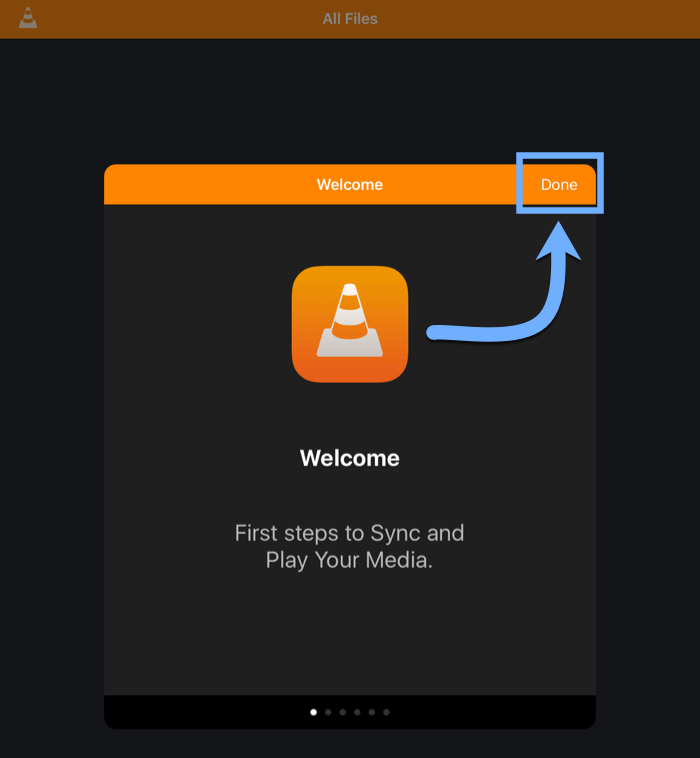
3. Нажмите на оранжевый конус в левом верхнем углу приложения.
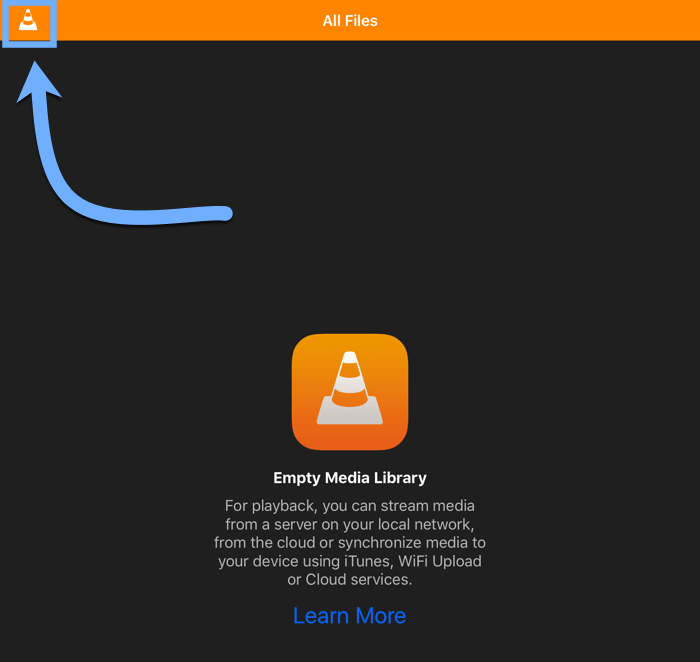
4. Нажмите «Локальная сеть» на боковой панели.
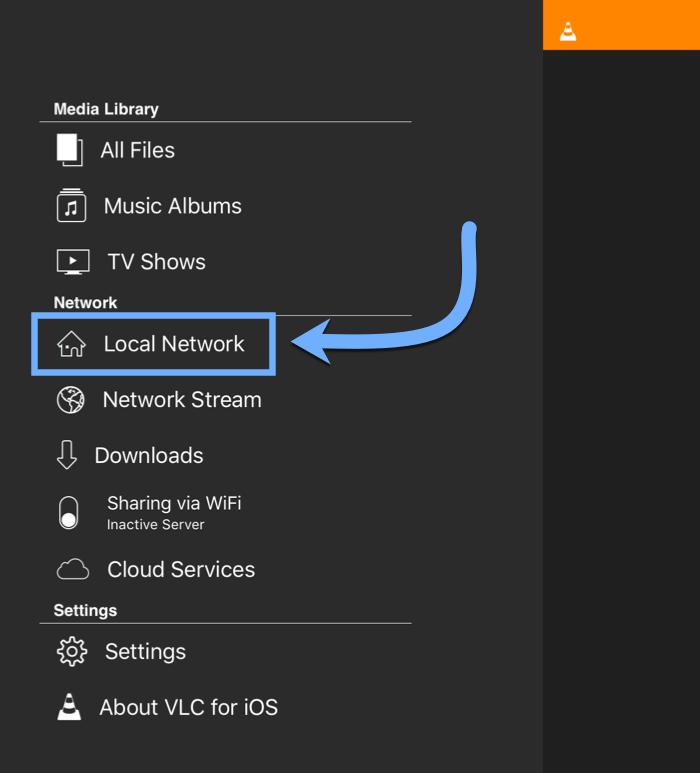
5. Выберите свой сервер из списка. Если у вас есть сервер Plex, вы увидите его здесь. Скорее всего, вы увидите свой SMB-сервер.
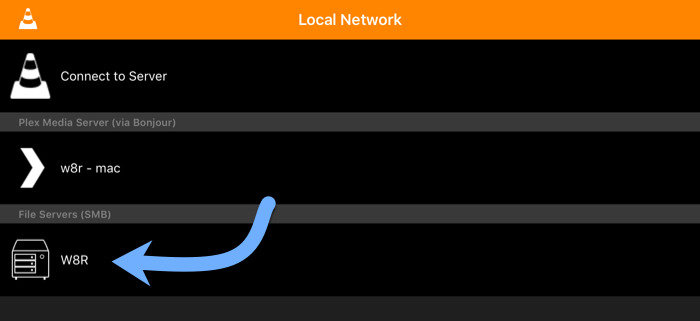
6. При необходимости введите учетные данные для входа, необходимые для вашего сервера, затем нажмите «Подключиться», чтобы инициировать соединение.
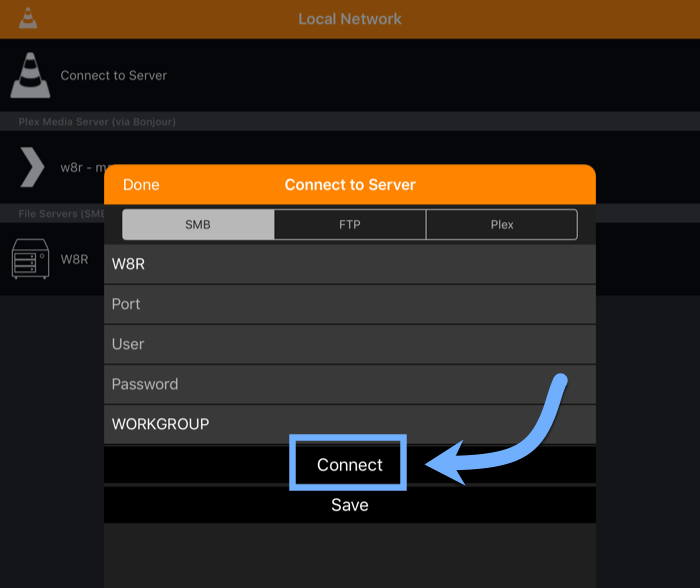
7. Выберите видео, которое хотите посмотреть, в браузере файлов, чтобы начать потоковую передачу.
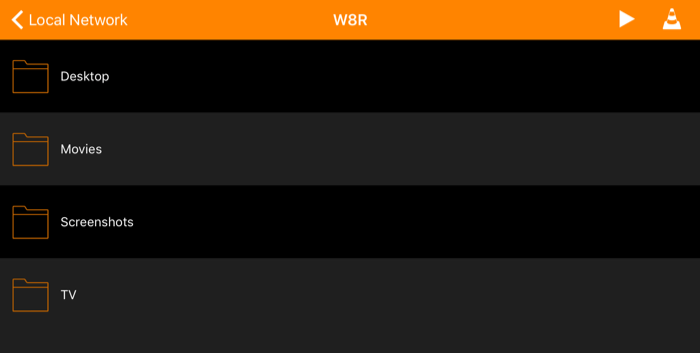
Заключение
Существует несколько способов доступа к сетевым файлам на iPad. Если у вас есть только один вариант использования, например потоковое видео, вы обнаружите, что специальные приложения являются наиболее подходящими. Если вы хотите получить доступ к общим файлам, «Документы» будут более полезны.


